iS-RPA 10.0 前瞻系列(5) - 与用户交互的神器,运行参数
在一些业务场景中,其实是需要用户输入一些内容,然后机器人再根据这些内容信息去运行自动化流程。
比如 HR,每天使用机器人自动过滤符合条件的简历,但是今天需要招聘 Python 程序员、明天需要招聘实施工程师、后天又要改工作年限的条件等等。。。。。。时时刻刻都在变,那机器人是不会提前知道 HR 的这些想法的,这些过滤条件就需要 HR 来提供给机器人,让机器人根据信息去运行。
在 10.0 中将推出“机器人应用商城”(后续前瞻系列文章会介绍),为了更好的适用于这种多样化的场景,“运行参数”功能就出现啦!在机器人运行前会弹出参数界面让用户去输入他们需要的内容。同时这个参数支持回忆哦,上一次运行的参数自动给用户保留,就好比汽车上的座椅记忆一样! 😆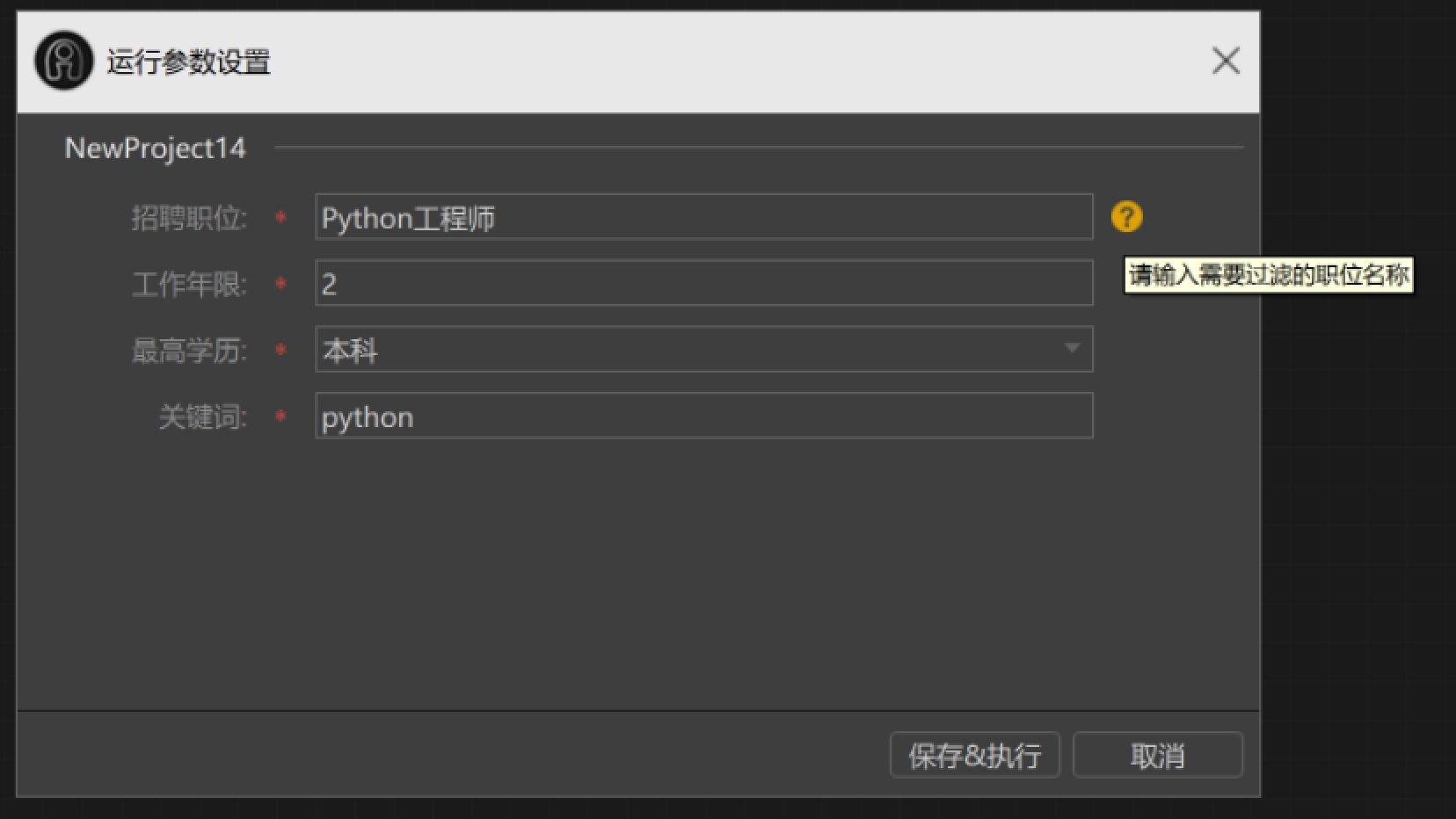
在设计的时候,你也可以自己定义参数显示的名称、类型、帮助描述等信息帮助用户更好的理解和使用。
使用起来其实很简单,首先新建一个全局变量,右侧属性栏中,变量类型选为“输入参数”,选择“输入参数类型”,输入变量描述(给使用者看的文字,要简单明了)、默认值(可不填)、顺序、帮助、及是否必填等信息,最后将该变量赋值给流程中的组件使用即可。
这里最重要的是选一个输入参数的类型,确认当前参数是以字符串、数值、下拉选项还是配置文件等方式让用户去使用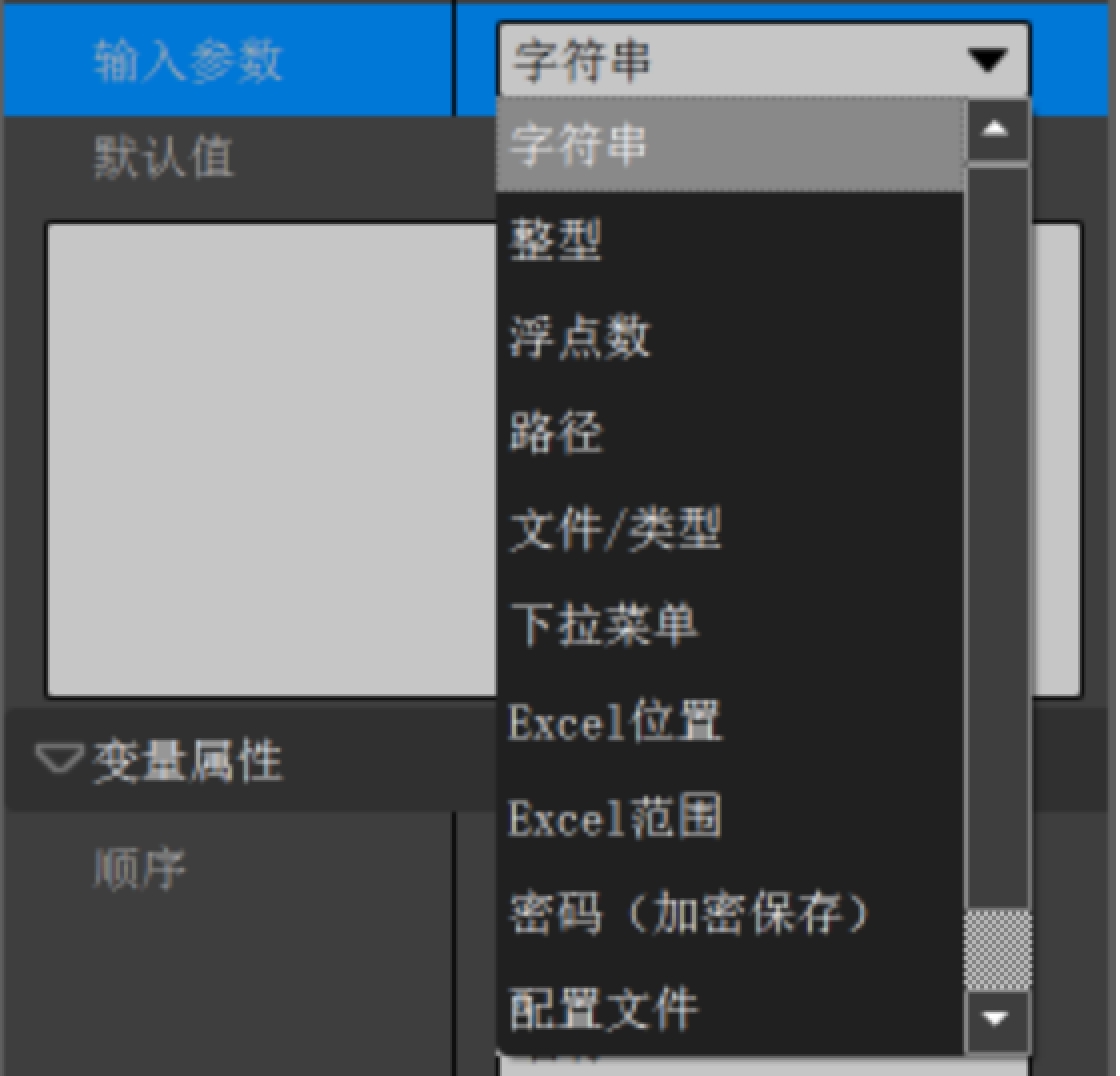
这里支持的类型有:字符串、整数、浮点数、文件路径 / 类型、下拉菜单、excel 位置、excel 范围、密码(加密保存)、配置文件、复选框,你要的这里可都有!
我们来试一个“下拉菜单”类型的输入参数是什么样子的,在“下拉项初始化”中输入下拉的内容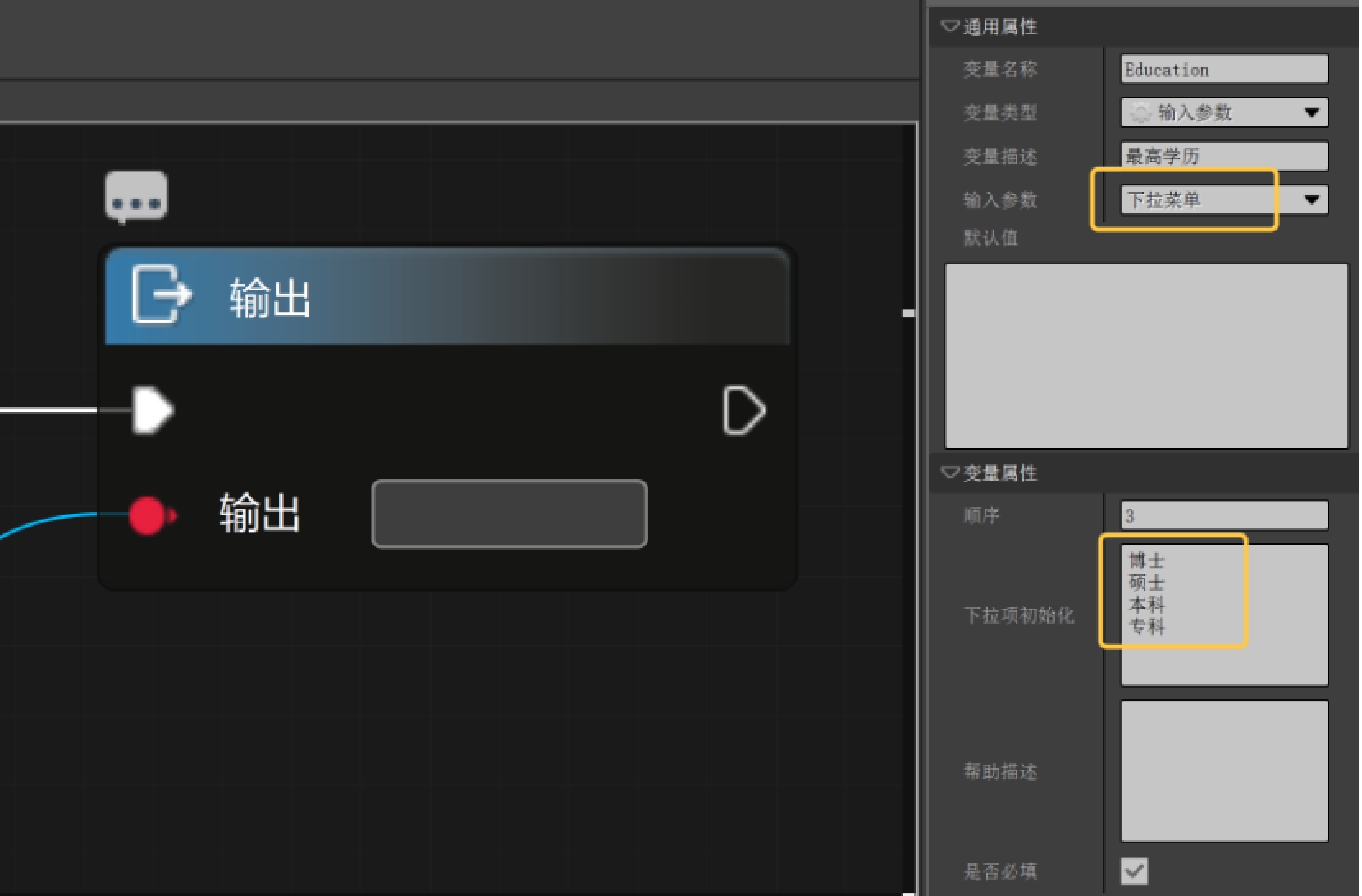
运行时就是这样了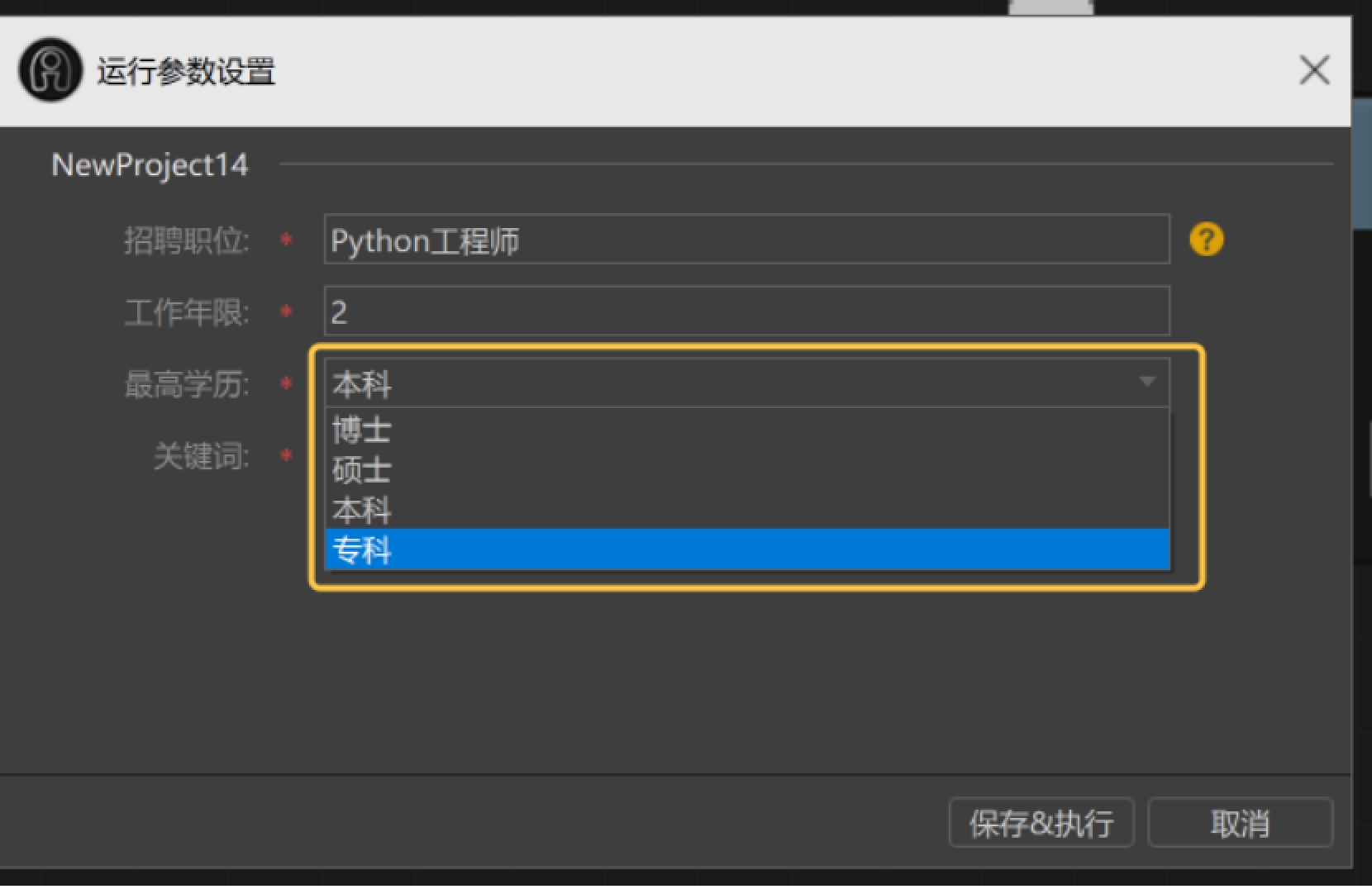
是不是 So easy!









我们为了大家的 10.0,睡觉太浪费时间 😆